电脑买久了,会出现卡顿、蓝屏等诸多问题。你的电脑有这些问题吗?当电脑出现这些问题时,我们该怎么办?当然是重新安装电脑系统,那么你会重新安装电脑系统吗?小白必看电脑重装系统教程哦!
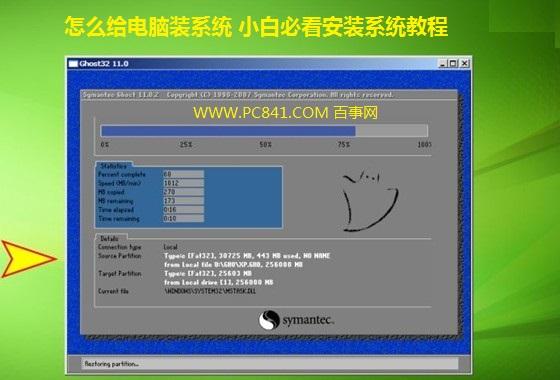
如何为计算机安装系统 小白必须看安装系统教程
安装计算机系统通常有四种方法:
1. 傻瓜式装系统:
可装Win8/7或WinXP,主要操作步骤如下:
需要准备的:
1.现有的计算机操作系统(例如,您的计算机系统仍然可以使用,但它并不强大!想重新安装系统,或者更改系统等。
另外还可以这样装:金山重装高手怎么用? 金山重装高手重装系统方法
在网上下载一个GHO镜像文件系统格式;(百度搜了很多!记住下载什么样的系统,可以安装什么样的系统,比如WinXP,Win7、或64位系统);
还有一件最重要的事情,那就是Ghost备份还原工具,是的EXE格式应用程序;(百度搜索Ghost备份还原工具,如下图所示,是作者下载的系统镜像文件和Ghost备份还原工具,如下图:
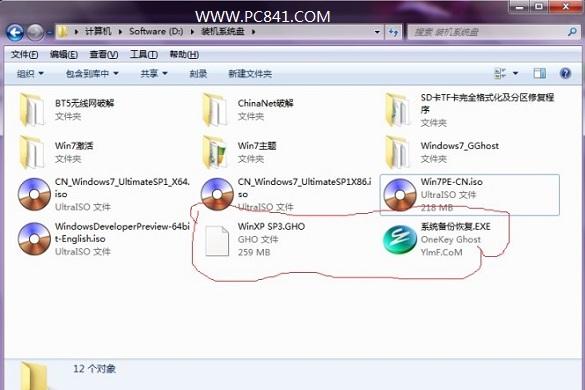
下载Ghost备份还原工具和系统镜像
上述准备工作完成后,下面我们就可以开始安装系统了,具体步骤如下:
第一步:打开Ghost界面如下:

Ghost备份还原工具界面
看好!第一行选择恢复系统,第二行选择您下载的系统GHO格式的系统
Ps:如果你发现你选择了好的GHO文件完成后,选择下面的C盘,发现底部的确认按钮仍然是灰色的,无法点击;这表明您下载的系统是错误的GHO和格式系统,建议您重新下载GHO当然,格式系统,上图XP系统是假的,我用压缩包改造,总之,注意是否为GHO格式系统镜像文件,有的可能是压缩文件,解压后才能找到xxx.Gho小白注意镜像文件。
如果选择C盘后可以使用确认按钮,点击确认按钮弹出对话框;问你是否真的想重新启动恢复系统?
如果选择C盘后可以使用确认按钮,点击确认按钮,弹出对话框;问你是否真的想重新启动恢复系统?您点击是,它将自动重新启动并为您重新安装系统。嗯,当你重新启动时,你不必移动电脑。你可以一边玩一边玩。他是一个自动安装系统;系统可以在几分钟内安装!这是最简单的傻瓜式装系统!这样安装系统的缺点是你安装的系统是别人做的!这不是一个完全纯粹的版本,或者微软的原始系统,它会带来一些你不喜欢的软件,或者你根本不能使用的软件!除了系统本身可以安装部分驱动,我就不说别的了,你知道!
2.移动磁盘(USB Device)
准备:
可移动磁盘(U盘,TF卡,SD卡,MP3.内存至少大于512MB,另外,如果需要将系统镜像文件放镜像文件,方便其他计算机安装系统,U盘容不得小于4G,否则,U盘不能放入镜像文件,本文介绍了将系统镜像放在硬盘上,然后只引导U盘,因此U盘容量为512M左右);
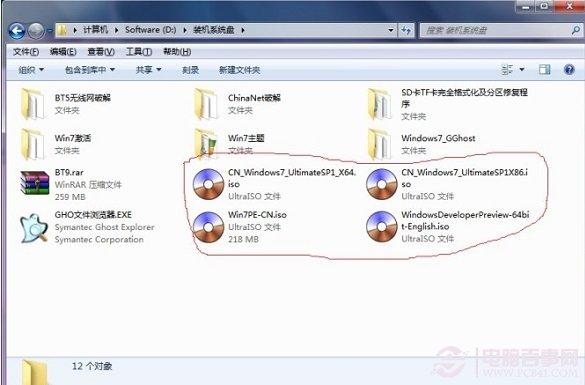 WindowsPE(ISO网上搜索下载格式镜像文件,文件大小100MB~300MB左右,太大不好用,启动慢,另外还可以用大白菜、老毛桃等工具做U盘启动,比较简单,想了解的朋友,请看扩展链接:U哪个工具适合盘启动盘制作?、如何制作U盘启动盘? U盘系统制作与安装教程)。
WindowsPE(ISO网上搜索下载格式镜像文件,文件大小100MB~300MB左右,太大不好用,启动慢,另外还可以用大白菜、老毛桃等工具做U盘启动,比较简单,想了解的朋友,请看扩展链接:U哪个工具适合盘启动盘制作?、如何制作U盘启动盘? U盘系统制作与安装教程)。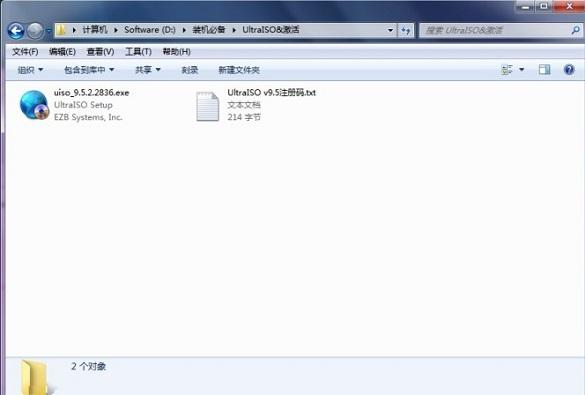 下载U盘启动制作工具
下载U盘启动制作工具WindowsXP或Windows7(是你想在电脑上安装的系统,最好是ISO格式镜像文件,WinXP大约600MB左右,Win7 32位大约2.5GB,64位的大约3.2GB左右,win更大。
下一步是准备:
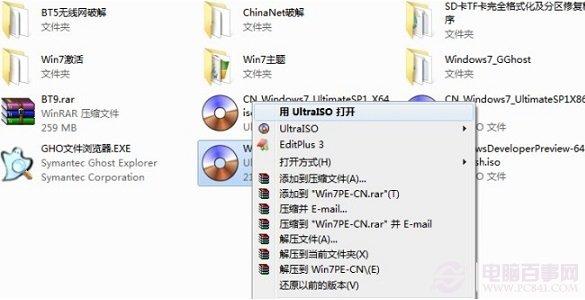 把WindowsPE镜像文件用UltraISO在可移动磁盘上刻录, 我在这里选最新的Win7PE为了与最新的计算机兼容(主要是现在有很多电脑硬盘SATA接口,旧版本PE启动后电脑上找不到本地磁盘,导致操作系统无法安装),第一步是安装UltraISO到电脑上,然后用它打开你下载的PE,如下图所示:
把WindowsPE镜像文件用UltraISO在可移动磁盘上刻录, 我在这里选最新的Win7PE为了与最新的计算机兼容(主要是现在有很多电脑硬盘SATA接口,旧版本PE启动后电脑上找不到本地磁盘,导致操作系统无法安装),第一步是安装UltraISO到电脑上,然后用它打开你下载的PE,如下图所示: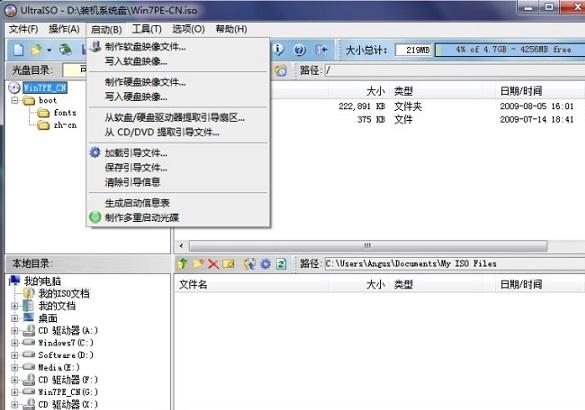 然后在菜单栏中找到启动,点击后进\\"写硬盘镜像\\",如下图所示:
然后在菜单栏中找到启动,点击后进\\"写硬盘镜像\\",如下图所示:找到你记录的U盘,最好选择写入方式USB-HDD ,这种方法兼容性好,能更好地适应不同的计算机使用!
Ps:在刻录之前,一定要备份U盘的数据,这样会使U盘格式化!
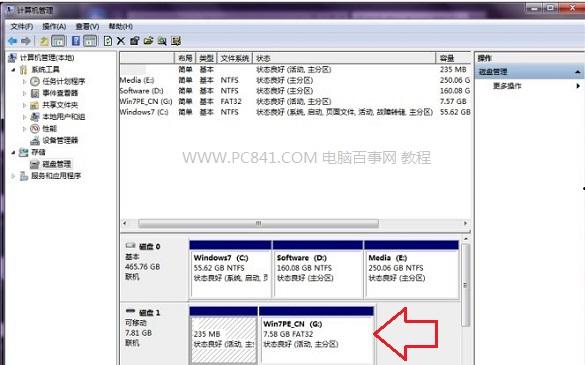 Ps:在刻录之前,一定要备份U盘的数据,这样会使U盘格式化!另外,如果你在刻录后发现U盘里的东西很乱,注意刻录后,U盘中的文件(非人工复制的文件)不能删除!否则PE会失效,不能用。解决这个问题很简单!看上图中有一个创建启动分区(这个功能只有9.5以上的软盘通版本!),勾上就完成了,勾上刻录完成后,你会发现你的U盘是空的!别惊讶,刚才的方法是为你的U盘创建一个启动分区。看到它很简单。右击桌面上的计算机进行管理。打开窗口后,查看左侧。单击磁盘管理,找到您的U盘,查看它是否现在分为两个。不要担心U盘不会坏,如下图所示。
Ps:在刻录之前,一定要备份U盘的数据,这样会使U盘格式化!另外,如果你在刻录后发现U盘里的东西很乱,注意刻录后,U盘中的文件(非人工复制的文件)不能删除!否则PE会失效,不能用。解决这个问题很简单!看上图中有一个创建启动分区(这个功能只有9.5以上的软盘通版本!),勾上就完成了,勾上刻录完成后,你会发现你的U盘是空的!别惊讶,刚才的方法是为你的U盘创建一个启动分区。看到它很简单。右击桌面上的计算机进行管理。打开窗口后,查看左侧。单击磁盘管理,找到您的U盘,查看它是否现在分为两个。不要担心U盘不会坏,如下图所示。以上都是准备!录制后,将要安装的系统放入录制后的U盘中。当然,如果你为你的电脑制作一个系统,可能没有必要,只要你确保你的电脑上有你想安装的系统WindowsXP或Windows7系统可以,如果电脑上有系统,不建议复制到U盘上,因为U盘的传输速率永远赶不上本地硬盘,所有的U盘都不如本地硬盘快!接下来,我们将介绍不同的安装系统的方法。
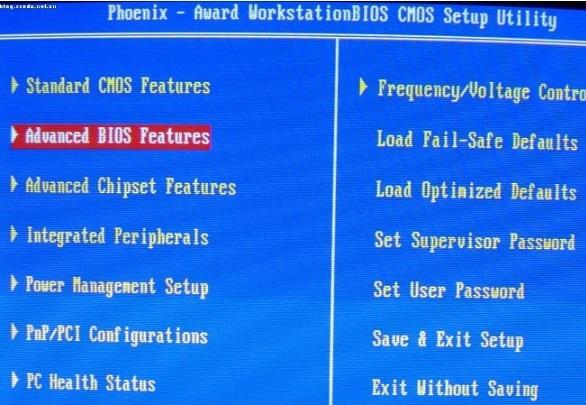 1、第一步用WinPE启动你的机器(包括系统坏了的机器,如果机器硬件坏了,我无能为力,来吧!接着学):将U盘插入您的USB在接口上,重新启动计算机。记得看第一个屏幕的左下角。他会提示你按哪个键进入BIos,看完后立即按下提示的按钮进入BIos,如果您错过了机会,请再次尝试此操作,进入BIos后,整个界面都是英文界面(当然有些电脑)BIos如果你的英语不好,建议你准备一本词典,检查单词的意思。界面如图所示。不同的计算机有不同的菜单,如下图所示:
1、第一步用WinPE启动你的机器(包括系统坏了的机器,如果机器硬件坏了,我无能为力,来吧!接着学):将U盘插入您的USB在接口上,重新启动计算机。记得看第一个屏幕的左下角。他会提示你按哪个键进入BIos,看完后立即按下提示的按钮进入BIos,如果您错过了机会,请再次尝试此操作,进入BIos后,整个界面都是英文界面(当然有些电脑)BIos如果你的英语不好,建议你准备一本词典,检查单词的意思。界面如图所示。不同的计算机有不同的菜单,如下图所示: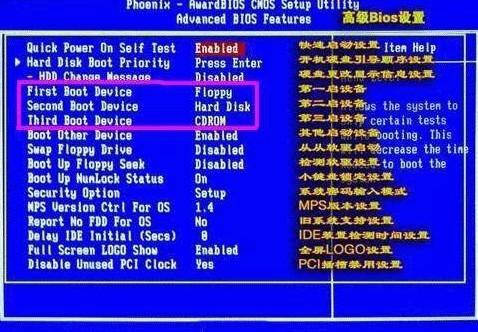 进入Bios设置U盘启动当然,这是台式电脑BIos(笔记本有点简单),你找到Advance BIos Features(高级BIos然后按Enter键入设置,如图所示:
进入Bios设置U盘启动当然,这是台式电脑BIos(笔记本有点简单),你找到Advance BIos Features(高级BIos然后按Enter键入设置,如图所示: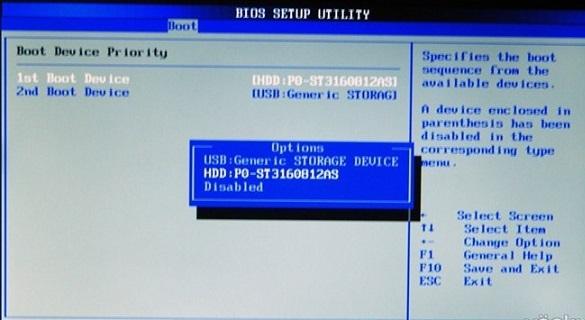 看,如上图所示,找到第一个启动设备,按下Enter键入设置,如下图所示:
看,如上图所示,找到第一个启动设备,按下Enter键入设置,如下图所示:当然,您选择您的U盘作为第一个启动项,即按下Enter键选择USB-(U盘名)Device,还是那句话,不同的电脑BIos不同,但基本相同,熟悉的朋友,很容易找到!
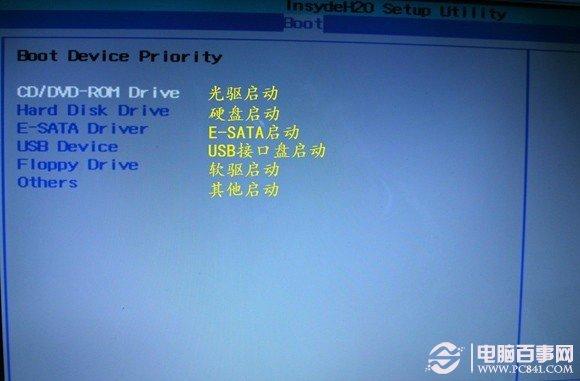 请记住,您的目的是将您的U盘设置为第一个启动项也有这种没有标明第一和第二的,如图所示:
请记住,您的目的是将您的U盘设置为第一个启动项也有这种没有标明第一和第二的,如图所示:事实上,这是谁在顶部,谁是第一个启动项目,不用说,把USB-Device最上面一个,具体方法屏幕底部有说明,一般不是F5和F六是上下移动 - 和 上下移动!移动到顶部后,即使完成了,然后F10保存并退出BIos设置,然后自动重启,重启时不要移动电脑,如果发现屏幕左上角 Starting from USB-Device 。移动到顶部后,即使完成了,然后F10保存并退出BIos设置,然后自动重启,重启时不要移动电脑,如果发现屏幕左上角 Starting from USB-Device 。恭喜你,U盘已经成功启动了!如果有失败或错误,你的U盘系统没有刻好!或者你的主板设置错了,前者重刻U盘,后者百度你的主板支不支持U盘启动,U盘启动可以做系统!
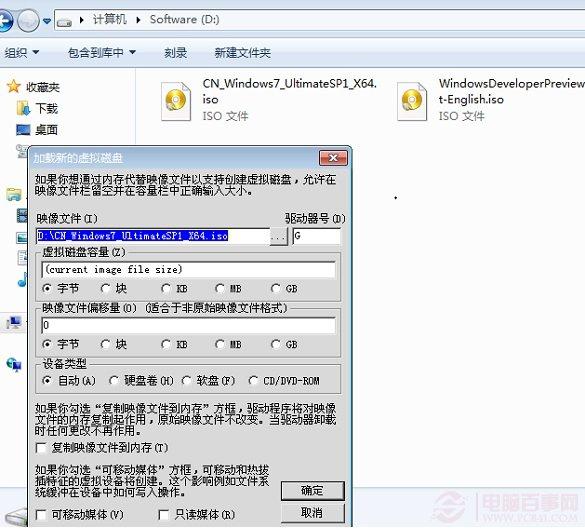 2、Win7安装原版(安装版):准备好你ISO找到镜像文件,双击加载到虚拟光驱,如图所示,点击确定,如下图所示:
2、Win7安装原版(安装版):准备好你ISO找到镜像文件,双击加载到虚拟光驱,如图所示,点击确定,如下图所示: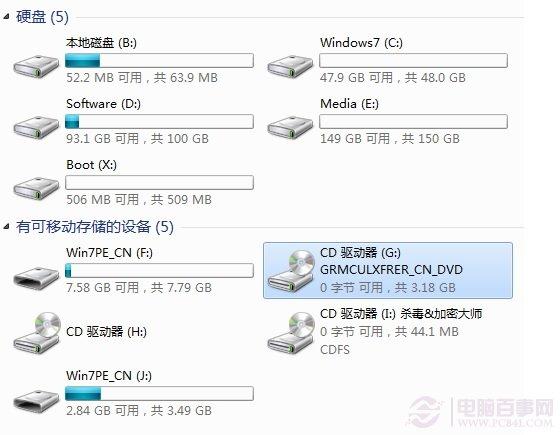 这样ISO镜像文件将被加载到虚拟光驱中(如果你不知道什么虚拟光驱,去百度),然后你可以在电脑中找到你加载的ISO镜像文件,如图所示;镜像文件被选中,我们需要安装系统中的系统文件,如下图所示:
这样ISO镜像文件将被加载到虚拟光驱中(如果你不知道什么虚拟光驱,去百度),然后你可以在电脑中找到你加载的ISO镜像文件,如图所示;镜像文件被选中,我们需要安装系统中的系统文件,如下图所示: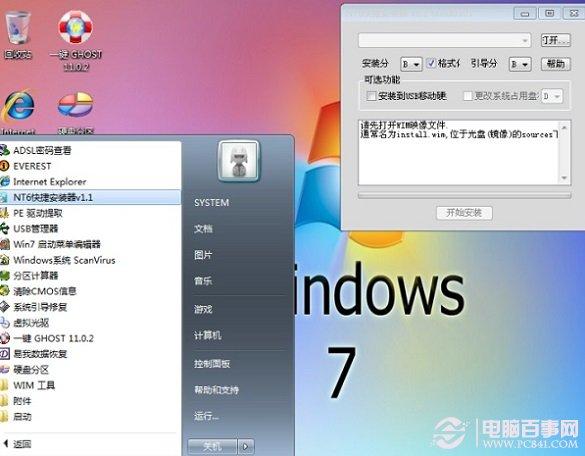 接下来,我教你一个快速安装Win7.首先打开菜单中的一个工具叫做:NT6.x快速安装工具Win只需几分钟!如下图所示,这是它的操作界面。
接下来,我教你一个快速安装Win7.首先打开菜单中的一个工具叫做:NT6.x快速安装工具Win只需几分钟!如下图所示,这是它的操作界面。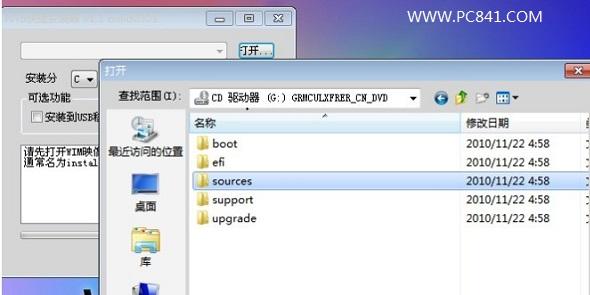 在镜像文件中需要它install.wim光盘镜像中的文件sources在文件中,首先点击打开找到此文件,找到刚才您放入虚拟光驱中的光盘文件,找到指定的文件夹,如下图所示:
在镜像文件中需要它install.wim光盘镜像中的文件sources在文件中,首先点击打开找到此文件,找到刚才您放入虚拟光驱中的光盘文件,找到指定的文件夹,如下图所示: 选中install.wim点击打开此文件,如图所示,您
选中install.wim点击打开此文件,如图所示,您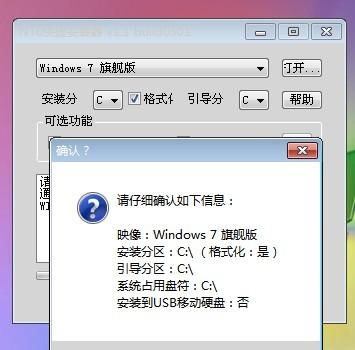 当然,我们必须安装最好的Win7旗舰版嘛!!!选中Win7旗舰版,再看下面的选项,记得最好放在C盘里,格式化的话,没关系!您要安装的格不格盘将被清空,注意备份数据!】不需要选择以下内容。点击开始安装,如下图所示:
当然,我们必须安装最好的Win7旗舰版嘛!!!选中Win7旗舰版,再看下面的选项,记得最好放在C盘里,格式化的话,没关系!您要安装的格不格盘将被清空,注意备份数据!】不需要选择以下内容。点击开始安装,如下图所示:
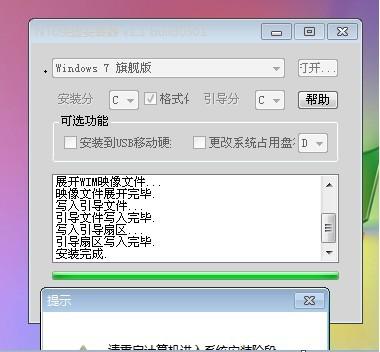
点击确认信息,开始安装,等它展开WIM镜像文件完成后,会弹出重启提示,
完成后,单击重启
点击重启继续安装,恭喜您,您的系统基本完成,重启只是安装设备和设置计算机,到目前为止,你已经学会了快速安装Win7系统,包括X86 和X64可以用这种方法安装,安装原版X用这种方法是最好最快的!X86也很适合,主要针对X64的方法!X86也很适合,主要针对X64的方法!!
3、Ghost还原系统
这是一些卖电脑装机的工程师一贯使用的,方法很简单,可以参考傻瓜式装机系统,原理都一样!使用它只是因为机器系统损坏,无法正常启动!具体用法请参考傻瓜式装系统!不同的PE不同的系统,我就不介绍了!这种方法主要是安装WinXP的,当然装Win7也可以,只要你下载是可用的GHO不管格式系统X86还是X64,也不论WinXP还是Win7都能装!
比较两种方法的优缺点:
第一种安装方法的优点:安装Win7比较好,安装系统比较纯!用起来更放心!
第一种安装方法的缺点:不集成所有驱动器,安装驱动器(如果笔记本电脑,使用笔记本电脑的光盘非常方便)
Ghost优点:安装速度更快!而且现在大部分GHO系统集成了主流驱动和常用软件,如Office、QQ、安装系统后,如迅雷、搜狗等。
Ghost缺点:会有一些你不喜欢的东西,比如OEM里面有什么大白菜,什么星座,看着就烦,还有这样的系统是别人做的,不能保证稳定,用起来放心!(我一般不装Ghost担心其稳定性的系统)
3.光盘/光驱(CDROM/USB-CDROM)
这是最简单的,买一个CD,想买什么样的,上面有使用说明,我不说,是他们自己的系统磁盘,这是遵循上述方法,第一次开始CDROM/USB-CDROM就行了,运行安装就够了!
缺点:
1.有光驱(很多台式机没有光驱,很少用)
2.费钱费事,装慢
3.不能保证系统的稳定性
优点:
1.如果上述方法不好,可以尝试这种方法
2.安装成功率高
4.拆下电脑硬盘,把它放在一台工作的电脑上,安装系统
这样的优缺点就不说了,主要是驱动问题造成的麻烦,如果不行,只能用以下方法!最后一种方法是买一台新电脑!最后一种方法是买一台新电脑!以上都不行!硬件一定坏了。建议检修或更换。